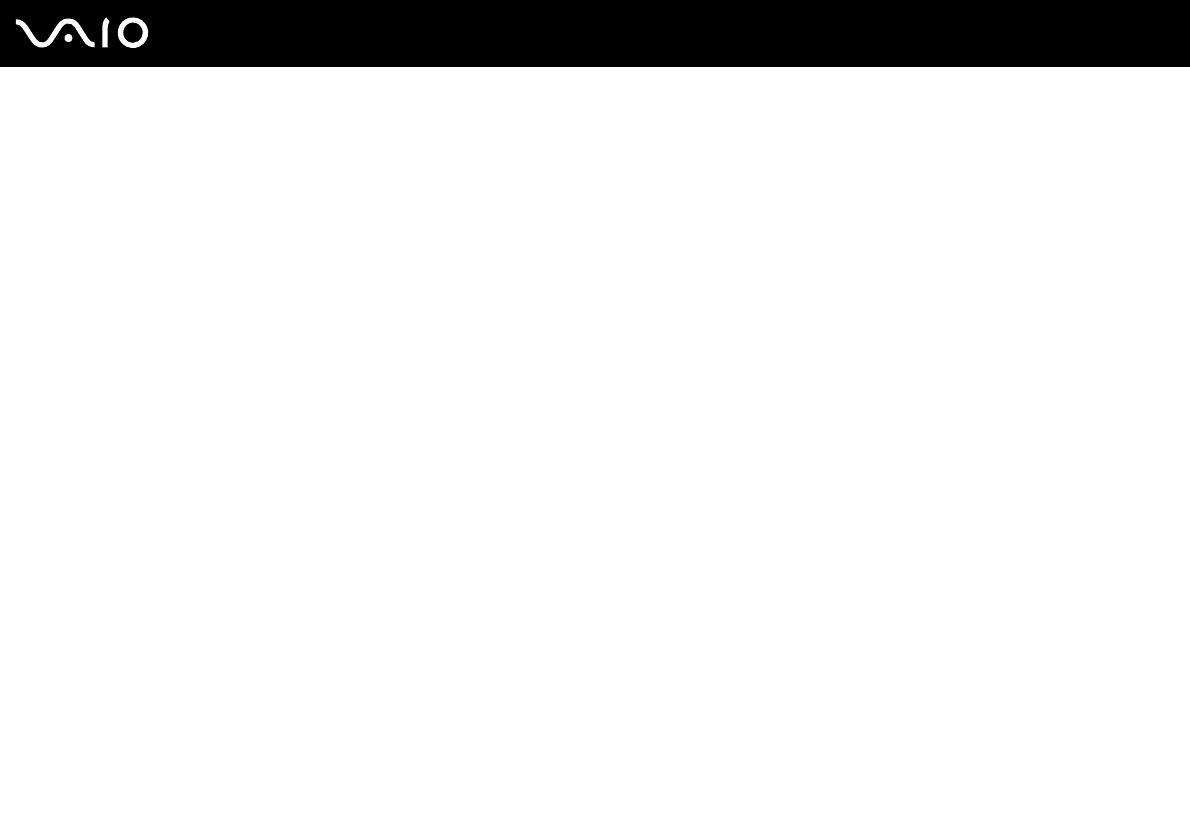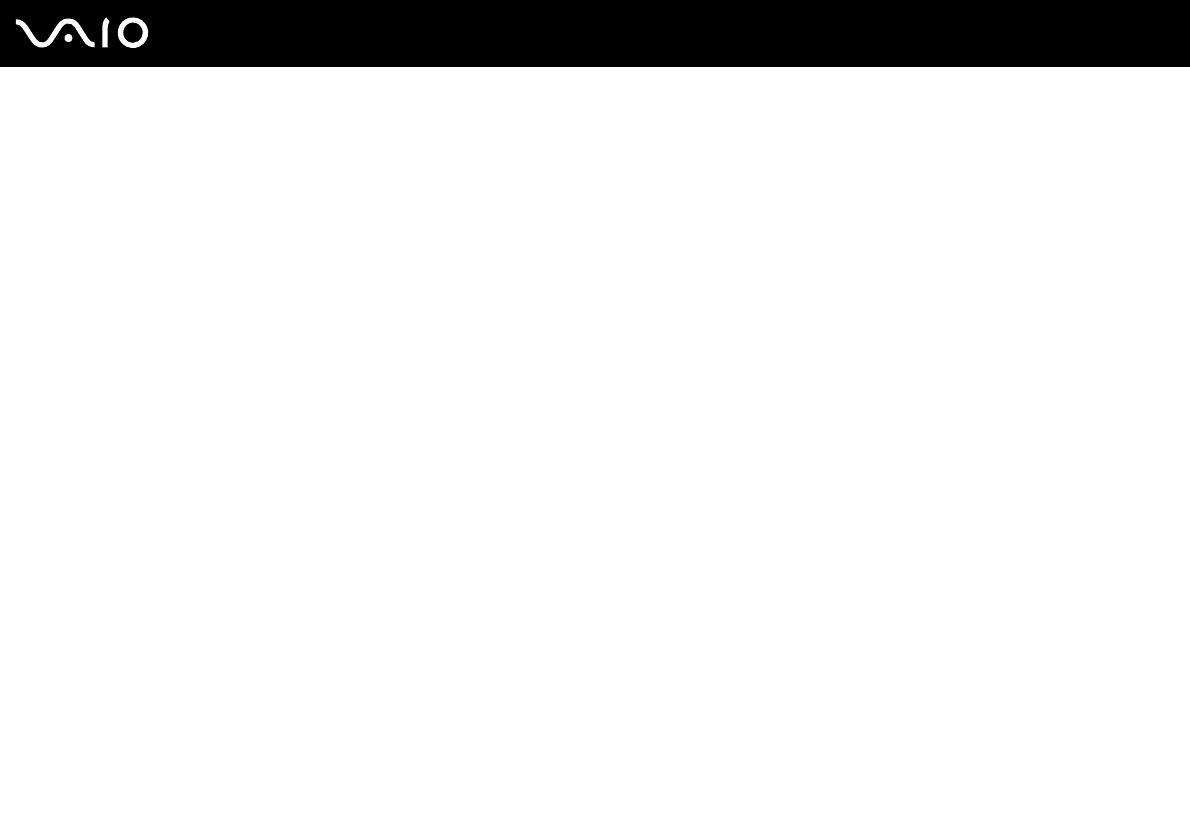
3
nN
Práce s periferními zařízeními..........................................................................................................................................67
Připojení replikátoru portů ..........................................................................................................................................68
Připojení externích reproduktorů ................................................................................................................................72
Připojení externího zobrazovacího zařízení................................................................................................................73
Výběr režimu zobrazení .............................................................................................................................................77
Používání funkce více monitorů .................................................................................................................................78
Připojení externího mikrofonu ....................................................................................................................................80
Připojení zařízení s rozhraním USB ...........................................................................................................................81
Připojení tiskárny........................................................................................................................................................84
Připojení zařízení s rozhraním i.LINK.........................................................................................................................85
Připojení k síti (LAN) ..................................................................................................................................................87
Přizpůsobení počítače VAIO ............................................................................................................................................88
Nastavení hesla .........................................................................................................................................................89
Nastavení počítače programem VAIO Control Center ...............................................................................................92
Používání úsporných režimů ......................................................................................................................................93
Řízení spotřeby programem VAIO Power Management ............................................................................................98
Nastavení jazyka ve Windows XP Professional .......................................................................................................101
Inovování počítače VAIO................................................................................................................................................104
Přidávání a odebírání paměti ...................................................................................................................................105
Bezpečnostní zásady .....................................................................................................................................................111
Manipulace s displejem............................................................................................................................................112
Používání zdroje napájení ........................................................................................................................................113
Manipulace s počítačem ..........................................................................................................................................114
Manipulace s disketami............................................................................................................................................116